Простой способ передать изображение с ноутбука на телевизор без лишних проводов
Если у вас есть ноутбук и телевизор, вы можете использовать их вместе, чтобы получить больше изображения и звука. В этой статье мы расскажем, как подключить ноутбук к телевизору и настроить все правильно. С помощью этой пошаговой инструкции и фотографий вы сможете сделать это за несколько минут!


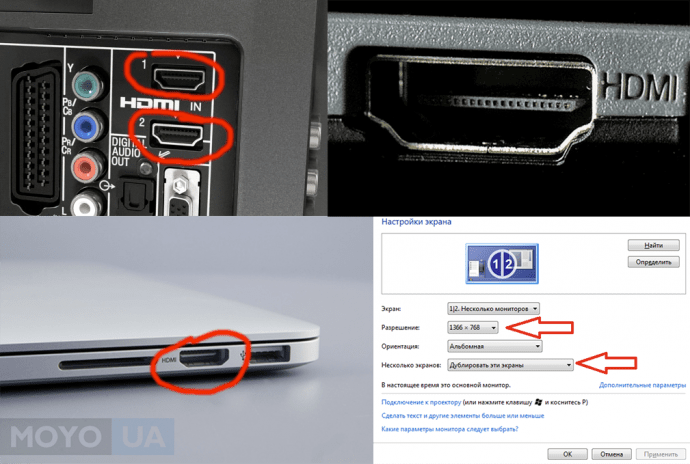
Убедитесь, что ваш ноутбук и телевизор включены, а также проверьте, что они подключены к розеткам.
Как подключить ноутбук к телевизору

Подключите HDMI-кабель к ноутбуку и телевизору. Убедитесь, что оба конца кабеля надежно вставлены.
Не работает звук через HDMI на scandi-light.ru подключить звук на телевизоре от ноутбука

На телевизоре выберите нужный вход HDMI. Это можно сделать с помощью пульта дистанционного управления или кнопок на самом телевизоре.
Мало кто знает об этой функции БЛОКА ПИТАНИЯ от ноутбука!!!


На ноутбуке нажмите правую кнопку мыши на рабочем столе и выберите Настройки дисплея или Экран.
Как передать изображение с ноутбука на телевизор

В настройках дисплея выберите Расширить экран или Дублировать экран, чтобы отобразить изображение на телевизоре.
Как подключить ноутбук к телевизору по HDMI

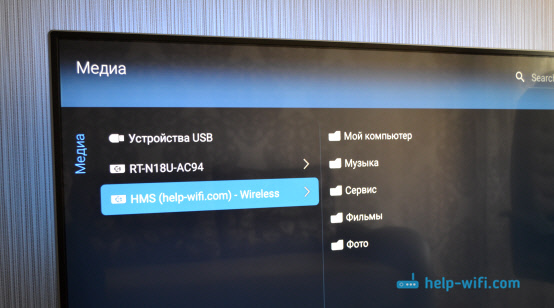
Если изображение не отображается на телевизоре, попробуйте нажать комбинацию клавиш на ноутбуке, которая переключает вывод между экранами. Обычно это комбинация Fn + одна из функциональных клавиш F1-F12.
Как подключить ноутбук компьютер к телевизору без проводов

Проверьте звук на телевизоре. Если звук не играет, попробуйте нажать правую кнопку мыши на значке громкости на панели задач и выбрать Воспроизвести звук на другом устройстве.
Как подключить ноутбук к телевизору по scandi-light.ruчать scandi-light.ruк scandi-light.ruтер windows.
Если вы хотите передавать видео и звук с ноутбука на телевизор по Wi-Fi, убедитесь, что оба устройства подключены к одной Wi-Fi сети. Затем откройте приложение для передачи контента на телевизоре и следуйте инструкциям.
Как с ноутбука передать изображение на телевизор #shorts
8 настроек, которые УБИВАЮТ качество изображения на вашем телевизоре
Для наилучшего качества изображения и звука рекомендуется использовать HDMI-кабель. Если у вас нет HDMI-порта на ноутбуке или телевизоре, можно воспользоваться другими методами подключения, например, VGA-кабелем или адаптером.
Как передать изображение с ноутбука на телевизор без проводов


Не забудьте выставить соответствующее разрешение на ноутбуке, чтобы изображение на телевизоре было четким и без черных полос по бокам.
